如何将word图片大局部统一大小方法图文详细教程
如何将word图片批量统一大小图文教程
改变图片形状:要对一个图片进行不规则的编辑,可以打开绘图工具,选取任意的自选图形,然后在这个图形上点击右键,选取“设置自选图形格式”,在“填充颜色”中点击下拉箭头,选取“填充效果”,并选中“图片”选项卡,在“选择图片”按钮上点击。然后在硬盘文件夹中选取喜欢的任何图片,点击确定后图片的外形即为该自选图形。
小编最近需要写的文档越来越多了,有些时候,我们用 Word 来做一些图文混排的文档,必须使用一些比较正规的格式和样式,例如使文档中的每一幅图片大小一致。下面的方法就是告诉我们 Word 中批量处理统一图片大小的方法。
使用方法:把代码复制到 Visual Biscal 编辑器中,再回到 Word 界面,运行“宏”命令。
1 2 3 4 5 6 7 8 9 10 11 12 |
Sub setpicsize() '设置图片大小 Dim n '图片个数 On Error Resume Next '忽略错误 For n = 1 To ActiveDocument.InlineShapes.Count 'InlineShapes类型图片 ActiveDocument.InlineShapes(n).Height = 400 '设置图片高度为 400px ActiveDocument.InlineShapes(n).Width = 300 '设置图片宽度 300px Next n For n = 1 To ActiveDocument.Shapes.Count 'Shapes类型图片 ActiveDocument.Shapes(n).Height = 400 '设置图片高度为 400px ActiveDocument.Shapes(n).Width = 300 '设置图片宽度 300px Next n End Sub |
操作步骤如下:
1. 打开要统一图片大小的 Word 文档,点击“工具”-“宏”-“Visual Biscal 编辑器。
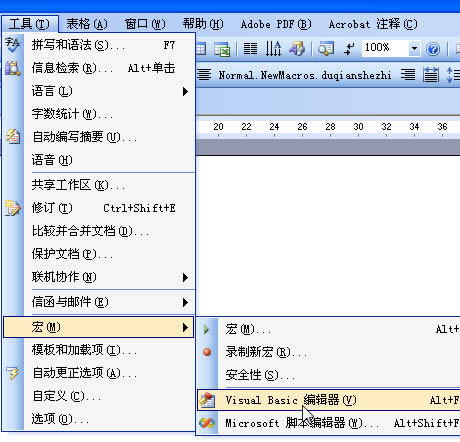
2. 插入 normal 工程“模块”。
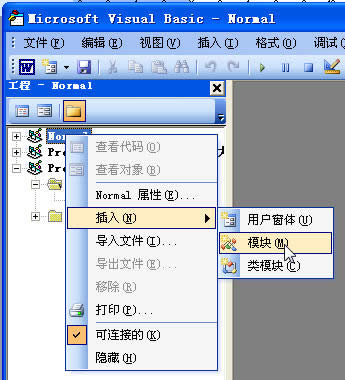
3. 在“模块”中粘贴上面的代码。
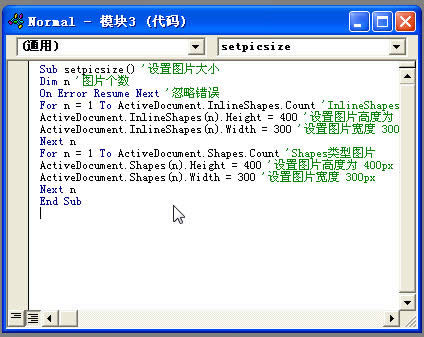
4. 保存,返回你要统一图片大小的 Word 文档。运行“工具”-“宏”-"宏命令"。
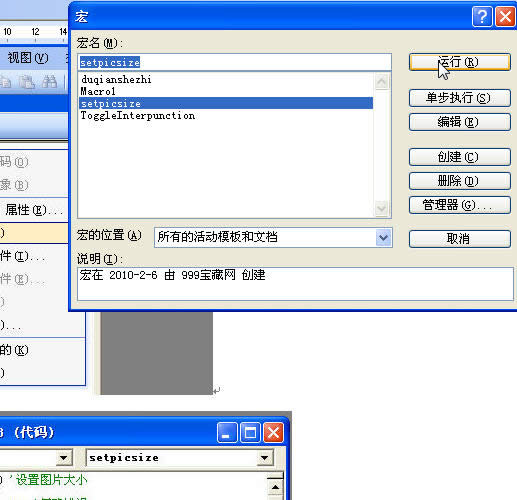
看一下结果,是不是你想要的统一图片大小。
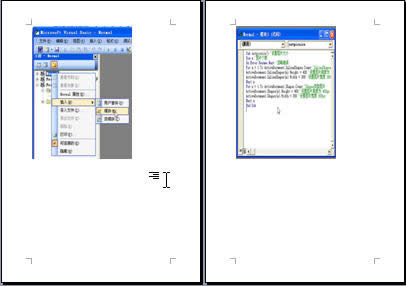
我用的两张图一个大一个小,统一后 400*300 还是很大,放在两个页面上,上面是25%的缩略图,至此实现了统一大小的目标,如果你想要其它的大小,只需按代码里的说明更改一下长宽数值即可。
按比例缩放的方法和上面的是一样的,只是代码变化一下,过程就不熬述。VBA 代码如下:
1 2 3 4 5 6 7 8 9 10 11 12 |
Sub setpicsize() '设置图片大小 Dim n '图片个数 On Error Resume Next '忽略错误 For n = 1 To ActiveDocument.InlineShapes.Count 'InlineShapes类型图片 ActiveDocument.InlineShapes(n).Height = 400 '设置图片高度为 400px ActiveDocument.InlineShapes(n).Width = 300 '设置图片宽度 300px Next n For n = 1 To ActiveDocument.Shapes.Count 'Shapes类型图片 ActiveDocument.Shapes(n).Height = 400 '设置图片高度为 400px ActiveDocument.Shapes(n).Width = 300 '设置图片宽度 300px Next n End Sub |
Word中画直线及精确调整图形的技巧
如果想画水平、垂直或30、45、75度的角的直线,则固定一个端点后在拖动鼠标时按住Shift,上下拖动鼠标,将会出现上述几种直线选择,合适后松开Shift键。
按住Shift+矩形,拖动鼠标,可以画出一个正方形。
另外,按下Ctrl+方向键可以实现图形的微调;按下Alt+线段的一段,也可以实现对线段长短或者位置的微调;
……
